腾讯文档透明度怎么调? 腾讯文档设置图片透明度的方法
在使用腾讯文档的过程中,当我们想要调整图片的透明度时,我们可以在幻灯片中先插入图片,然后双击图片打开设置窗格,在设置窗格中,我们在图片设置选项下就能看到“图片透明度”选项,并对透明度进行调整了。有的小伙伴可能不清楚具体的操作方法,接下来小编就来和大家分享一下腾讯文档设置图片透明度的方法。

方法步骤
1、我们先在电脑中打开腾讯文档软件,然后在腾讯文档中新建或打开一个幻灯片文档

2、进入文档编辑页面之后,我们在该页面中先点击“插入”工具,再在下拉列表中点击选择“图片”选项

3、进入文件夹页面之后,我们选择一张自己需要的图片,然后点击“打开”选项

4、插入图片之后,我们双击图片,打开右侧的图片设置窗格,在该窗格中我们点击图片选项,然后在图片页面中找到“图片透明度”选项

5、拖动图片透明度选项的滑块,调整图片透明度到自己需要的程度即可

以上就是腾讯文档设置图片透明度的方法,我们在腾讯文档中打开一个幻灯片文档,然后在文档中插入一张图片,双击图片,然后在右侧的设置窗格中找到图片透明度选项,拖动滑块调整图片透明度即可,希望大家喜欢,请继续关注脚本之家。
相关推荐:
腾讯文档插入的图片怎么转换成单元格图片? 浮动图片和单元格图片区别
相关文章

腾讯文档怎么横排变竖排? 腾讯文档把表格数据横行变成竖行的技巧
腾讯文档表格中的数据,需要将一行数据转换为一列?你会发现自己每次都需要:手动逐个复制粘贴,非常耗费时间!那么,有没有更加高效的方式,来实现这个功能呢?详细请看下2024-03-19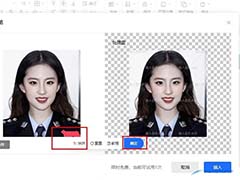 腾讯文档导入的图片自带水印,想要去掉水印,我们可以直接使用腾讯文档的各种工具来实现,今天我们用魔法笔实现,详细请看下文介绍2024-03-19
腾讯文档导入的图片自带水印,想要去掉水印,我们可以直接使用腾讯文档的各种工具来实现,今天我们用魔法笔实现,详细请看下文介绍2024-03-19
打开文档提示被删除了怎么找回? 腾讯文档误删除的表格恢复技巧
当遇到访问一篇腾讯文档,出现以下界面时,说明文档已被删除,根据文档所有者的不同情况,你可以尝试在对应的回收站中找回,当然也有其他方法,详细请看下文详述2024-03-19 腾讯文档中的数据很多,有时候会出现很多重复的,如果我们想要将表格中的重复值都进行清除,应该怎么操作呢?我们有很多快捷删除方法,接下来小编就来和大家分享一下表格清2024-03-19
腾讯文档中的数据很多,有时候会出现很多重复的,如果我们想要将表格中的重复值都进行清除,应该怎么操作呢?我们有很多快捷删除方法,接下来小编就来和大家分享一下表格清2024-03-19
如何禁止文档二次转发? 腾讯文档禁止复制到出生成副本等操作的技巧
腾讯文档在分享文档时还可以进行权限设置,问了文档的安全性,想要禁止其他人复制或导出文档,但是怎么开启呢?详细请看下文介绍2024-03-19
如何将在线文档转化为二维码? 腾讯文档将文档生成二维码的技巧
当我们需要将在线文档插入推送文章中时,很多小伙伴都会选择将文档转变为二维码,但在腾讯文档中,我们该怎么将文档生成二维码呢?详细请看下文介绍2024-03-19
腾讯在线文档转换成PDF文档怎么弄? 腾讯文档保存为PDF文件的方法
腾讯文档将在线文档转成PDF在文档工具界面选择分享选项,选择转为PDF选项,即可将该文档转成PDF,具体操作请看下文图文操作步骤2024-03-19
腾讯文档 AI 开启公测附申请链接 一键生成Word / Excel / PPT / 思维导
腾讯文档智能助手正式开启公测,全面应用于Word、Excel、PPT、PDF、智能文档、收集表、思维导图等文档类型,即日起,对所有用户逐渐开放公测2024-01-29 怎样修改腾讯文档表格底色?腾讯文档创建的表格星耀填充背景色,该怎么操作呢?下面我们就来看看腾讯文档表格填充背景色的技巧2024-01-05
怎样修改腾讯文档表格底色?腾讯文档创建的表格星耀填充背景色,该怎么操作呢?下面我们就来看看腾讯文档表格填充背景色的技巧2024-01-05
腾讯文档怎么隐藏身份证号? 腾讯文档开启列填写内容隐藏的教程
腾讯文档如何隐藏他人填写的信息?腾讯文档中添加了身份证信息,想要隐藏,该怎么操作呢?下面我们就来看看2023-12-23


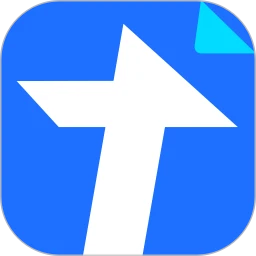


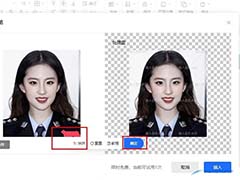


最新评论